Jak wyeksportować kontakty z arkusza programu Excel do programu Outlook
Biuro Microsoft Microsoft 365 Microsoft Microsoft Excel Bohater / / April 23, 2021

Ostatnia aktualizacja
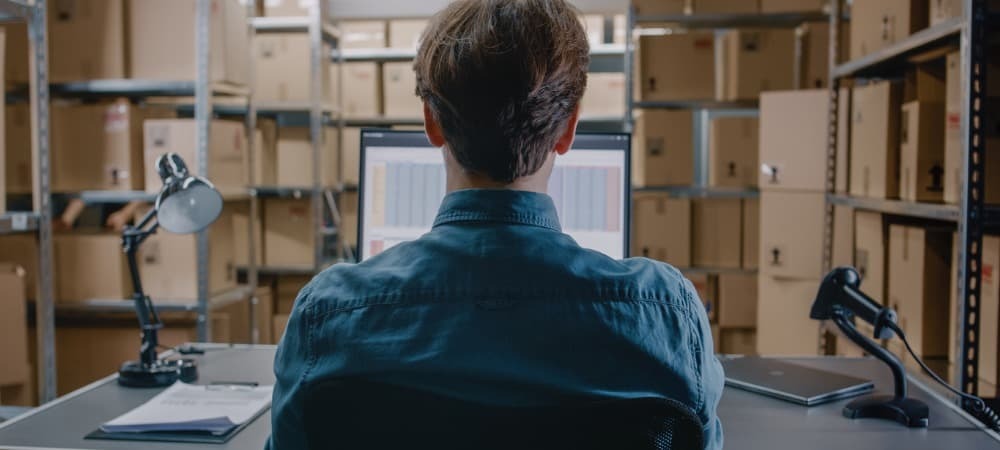
Microsoft Excel to doskonały sposób na przechowywanie i utrzymywanie informacji kontaktowych do użytku biznesowego lub osobistego. Jednak może nadejść czas, kiedy zechcesz użyć tych informacji w programie Microsoft Outlook. Oto kroki, aby wyeksportować kontakty z jednej aplikacji do drugiej przy użyciu programu Outlook 2013, Outlook 2016, Outlook 2019 lub Outlook dla Microsoft 365 dla Windows.
Przygotowanie do eksportu kontaktów
Przeniesienie informacji kontaktowych z Excela do Outlooka wymaga zapisania arkusza kalkulacyjnego jako pliku .csv. Przed rozpoczęciem należy kliknąć arkusz w wielostronicowym arkuszu kalkulacyjnym.
- Kliknij Plik> Zapisz jako w programie Microsoft Excel. W niektórych wersjach tak Plik> Zapisz kopię.
- Wybierz Lokalizacja aby zapisać plik.
- Wybierz CSV (rozdzielany przecinkami) (* .csv) w polu Zapisz jako typ.
- Kliknij Zapisać.
- Wybierać Rozumiem w pudełku, jeśli dotyczy.
Masz teraz kopię swojego arkusza kalkulacyjnego w formacie .cvs; oryginalny plik nie został naruszony i jest zamknięty.
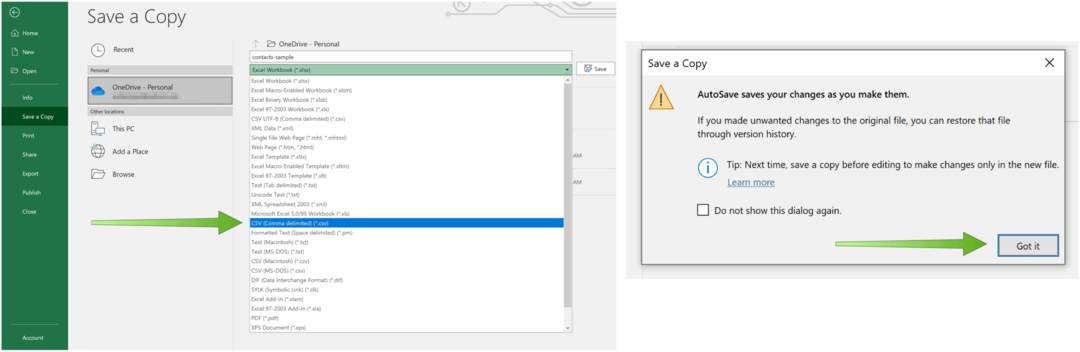
Powinieneś teraz zamknąć plik .cvs.
Importowanie do Outlooka
Postępuj zgodnie z poniższymi wskazówkami, aby przenieść zawartość ostatnio utworzonego pliku .cvs do programu Outlook.
- Wybierać Plik w programie Outlook.
- Wybierz Otwórz i eksportuj.
- Kliknij Import Eksport.
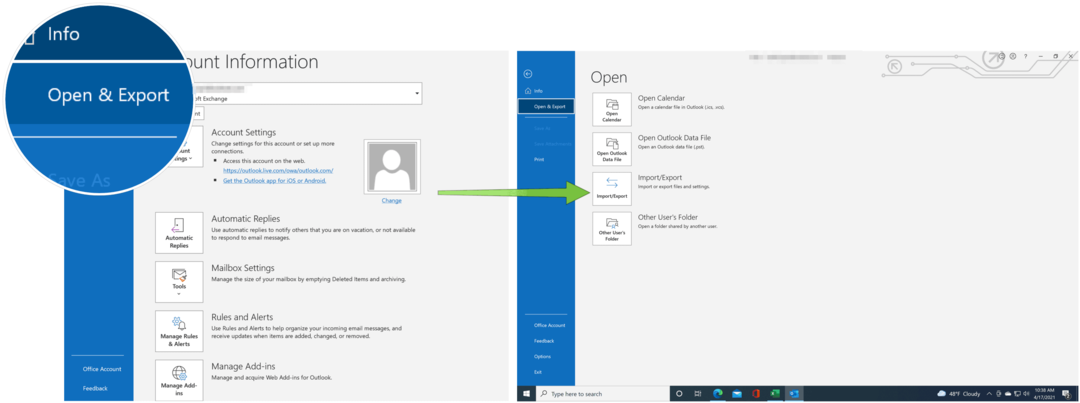
Kolejny:
- Wybierać Importuj z innego programu lub pliku.
- Kliknij Kolejny.
- Wybierz Wartości oddzielone przecinkami.
- Kliknij Kolejny.
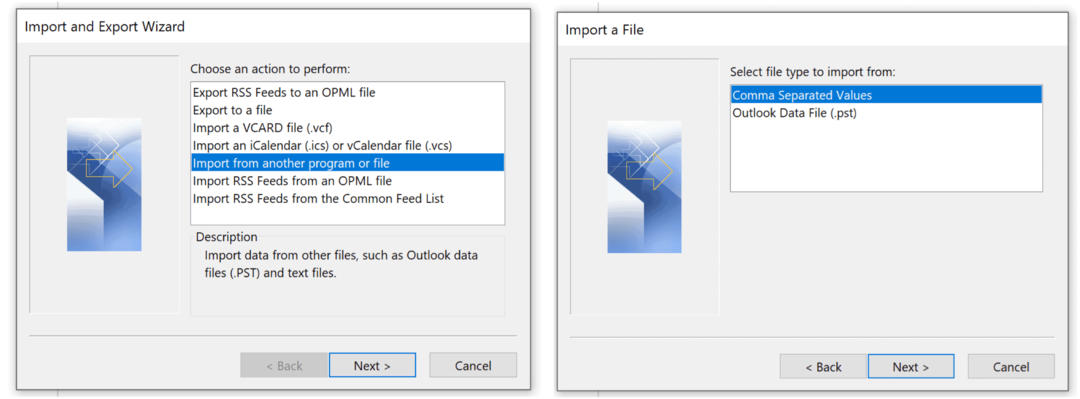
Kolejny:
- Wybierz Przeglądaj i wybierz ostatnio utworzony plik .cvs.
- Kliknij dobrze.
- Pod Opcje, zdecyduj, czy chcesz zastąpić duplikaty (istniejące kontakty), utworzyć zduplikowane kontakty, czy nie importować duplikatów.
- Wybierz Kolejny.
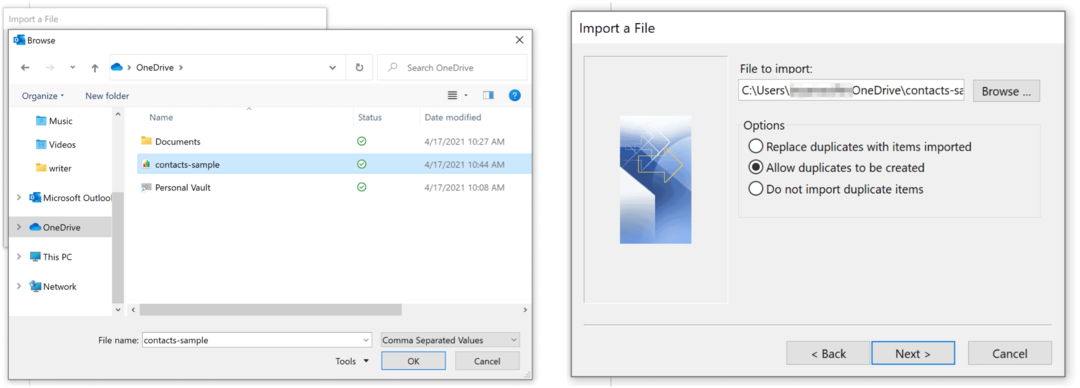
Kolejny:
- Wybierz folder docelowy dla swoich kontaktów. Łączność powinno być zaznaczone domyślnie. Jeśli tak nie jest, przewiń w górę lub w dół, aby go znaleźć. Możesz także użyć innego folderu lub utworzyć nowy.
- Kliknij Kolejny.
- Upewnij się, że pole wyboru obok Importuj „[nazwa pliku] .cvs” jest zaznaczone.
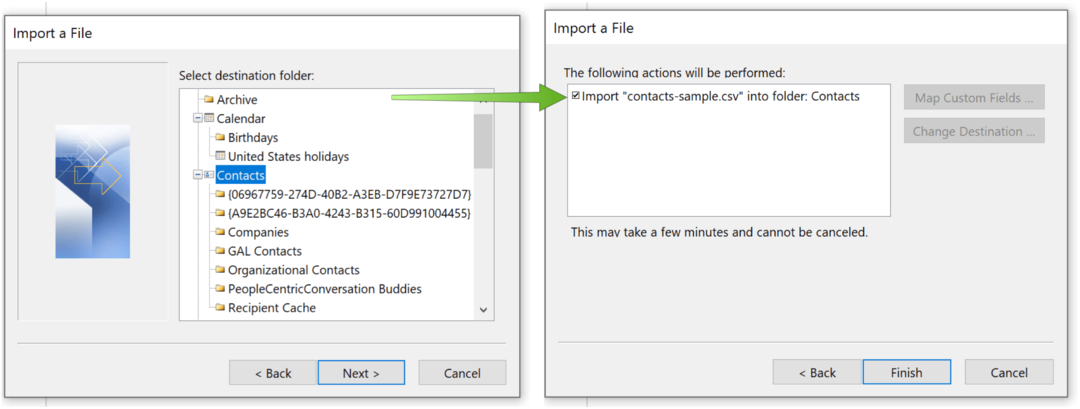
Mapowanie pól
Ostatnim krokiem jest „zamapowanie” pól z pliku .cvs na pola kontaktów w programie Outlook. Nie naciskaj przycisku Zakończ, dopóki nie ustawisz tego (patrz poniżej).
- Kliknij Mapuj pola niestandardowe przycisk.
- Zamapuj pola po lewej stronie (plik .cvs) na prawą stronę (pola w programie Outlook), przeciągając każde pole. Na przykład dopasuj „Telefon służbowy” do „Telefon służbowy”.
- Powtórz dla każdego pola.
- Wybierać dobrze gdy zakończono.
- Wybierz koniec przycisk.
Zaimportowałeś teraz kontakty z arkusza kalkulacyjnego Microsoft Excel do Microsoft Outlook. Kliknij ikonę Osoby w lewym dolnym rogu, aby zobaczyć zaimportowane kontakty.
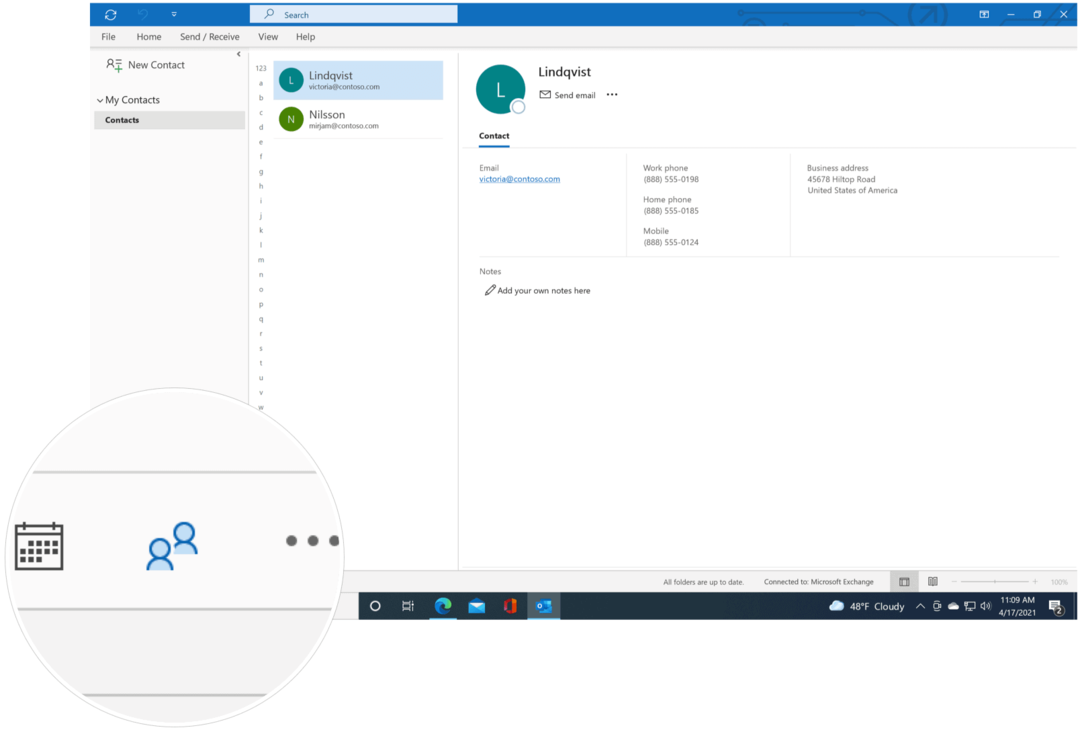
Oczywiście możesz zrobić więcej niż tylko eksportować kontakty w programie Microsoft Excel. Niedawno powiedzieliśmy, jak możesz dodaj punkty w potężnym arkuszu kalkulacyjnym i zawiń tekst. Istnieją również artykuły na temat filtrowania unikalne wartości w programie Excel i blokowanie określonych komórek, wierszy lub kolumn.
Do użytku domowego Pakiet Microsoft 365 jest obecnie dostępny w trzech wariantach, w tym w planie rodzinnym, osobistym oraz domowym i studenckim. Pierwsza kosztuje 100 USD rocznie (lub 10 USD miesięcznie) i obejmuje programy Word, Excel, PowerPoint, OneNote i Outlook dla komputerów Mac i jest przydatna dla maksymalnie sześciu użytkowników. Wersja Personal jest przeznaczona dla jednej osoby i kosztuje 70 USD rocznie lub 6,99 USD miesięcznie. Plan studencki to jednorazowy zakup za 150 USD i obejmuje programy Word, Excel i PowerPoint.
Użytkownicy biznesowi mogą wybierać spośród planów Basic, Standard i Premium, zaczynając od 5 USD na użytkownika / miesiąc.
Jak wyczyścić pamięć podręczną Google Chrome, pliki cookie i historię przeglądania
Chrome doskonale radzi sobie z przechowywaniem historii przeglądania, pamięci podręcznej i plików cookie, aby zoptymalizować wydajność przeglądarki online. Jej jak ...
Dopasowywanie cen w sklepie: jak uzyskać ceny online podczas zakupów w sklepie
Kupowanie w sklepie nie oznacza, że musisz płacić wyższe ceny. Dzięki gwarancji dopasowania ceny możesz uzyskać rabaty online podczas zakupów w ...
Jak podarować subskrypcję Disney Plus cyfrową kartą podarunkową
Jeśli lubisz Disney Plus i chcesz się nim podzielić z innymi, oto jak kupić subskrypcję Disney + Gift na ...
Twój przewodnik po udostępnianiu dokumentów w Dokumentach, Arkuszach i Prezentacjach Google
Możesz łatwo współpracować z aplikacjami internetowymi Google. Oto Twój przewodnik dotyczący udostępniania w Dokumentach, Arkuszach i Prezentacjach Google z uprawnieniami ...



